天敏客户端软件使用说明
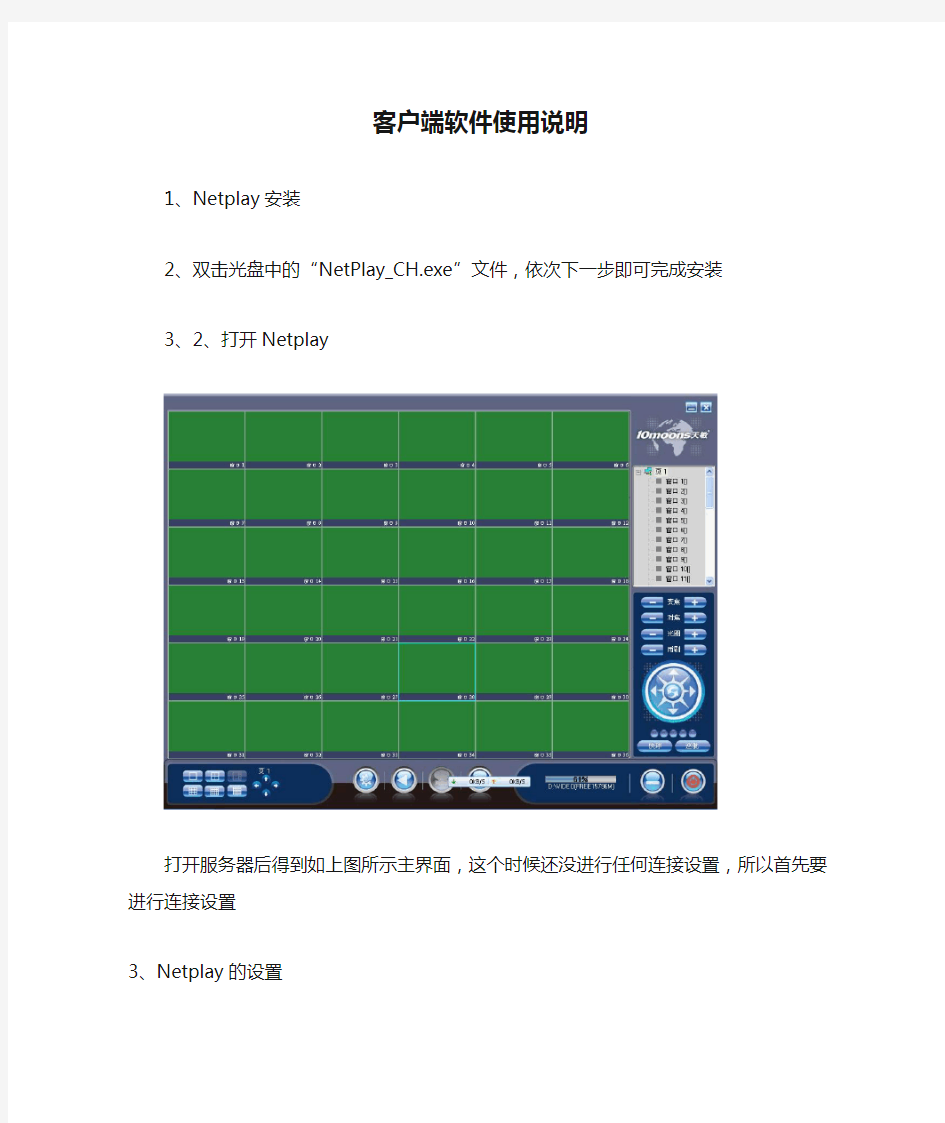
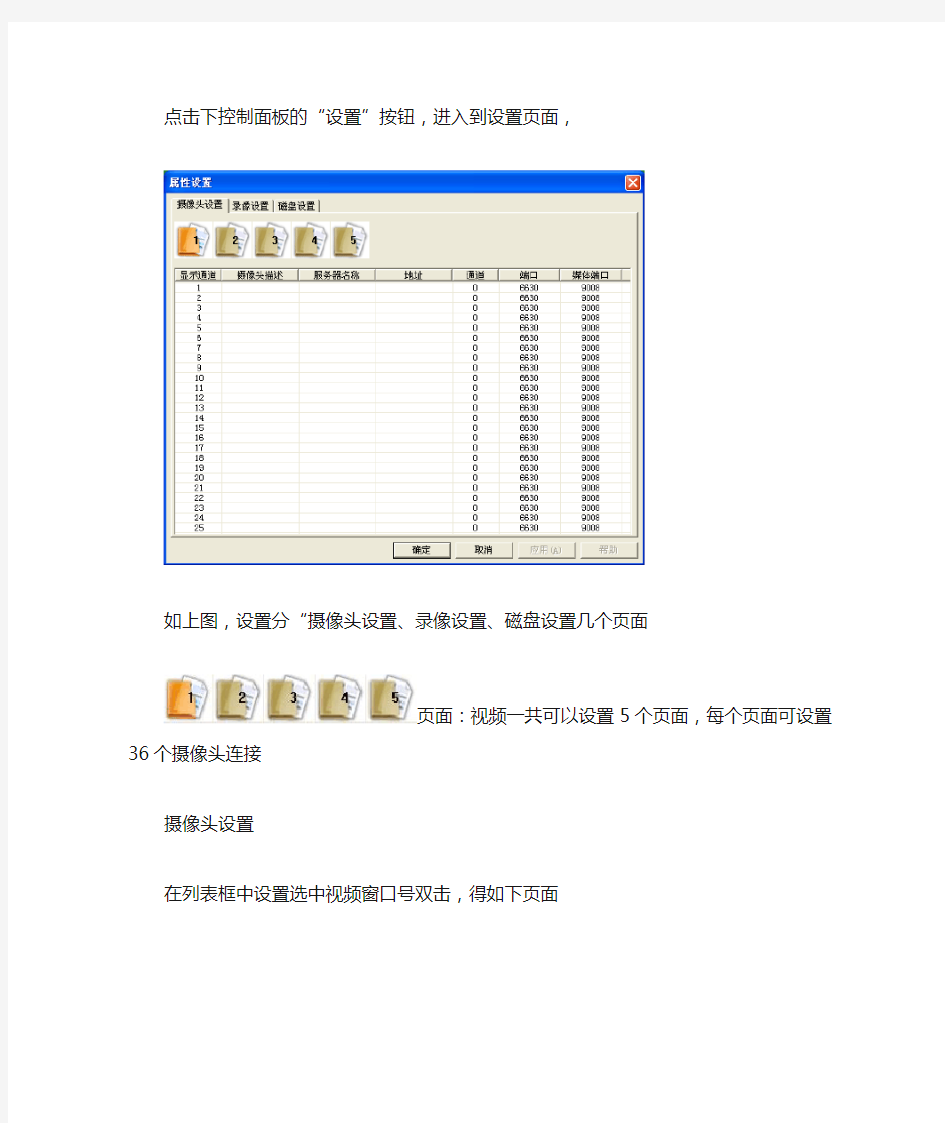
客户端软件使用说明
1、Netplay安装
双击光盘中的“NetPlay_CH.exe”文件,依次下一步即可完成安装
2、打开Netplay
打开服务器后得到如上图所示主界面,这个时候还没进行任何连接设置,所以首先要进行连接设置
3、Netplay的设置
点击下控制面板的“设置”按钮,进入到设置页面,
如上图,设置分“摄像头设置、录像设置、磁盘设置几个页面
摄像头设置
在列表框中设置选中视频窗口号双击,得如下页面
摄像头描述:根据需要填写
服务器描述:根据需要填写
设备类型:选择服务器的类型,分别为DVR CARD(天敏VC、SC、TCS系列卡)、DVR4000H、DVR8000H、DVR1600HS、DVR4000HP、DVR8000HP、DVR1600H等设备类型
服务器地址:可以是服务器的IP地址,也可以是服务器的域名
端口:设备视频连接所用的网络端口
媒体端口:设备视频传输所用的网络端口
服务器通道:该窗口连接的视频服务器的通道号
用户名、密码:要连接的视频服务器的用户名和密码信息
设置完成点确定得到如下图示
可以看到,第一窗口的设置已有记录,再次双击可进入该窗口设置页面修改信息录像设置
点击设置上方录像设置选项卡,得如下页面
这里录像设置是定时录像,可以针对页设置录像计划,选中页面,然后在时间表中选择要录像的时间段,然后勾选定时录像前的勾选框后点击应用按钮就可设置录像计划
磁盘设置
同样,在设置页面选择“磁盘设置”选项卡,可以得到如下页面
可选择录像分区,磁盘最少空闲空间和抓拍设置等信息
设置完成确定返回到主界面,这时主界面右边如下显示
连接:
这时就可以连接视频了,选中IP(列表中),直接双击,就可以在窗口中连接到画面了,如连接后页面处于计划录像的时间段,则连接的视频通道会进入录像状态
4、界面介绍
控制云台镜头的按钮,功能同主界面一样
回放:打开回放程序,回放程序用于回放服务器端文件或客户端本地录像文件
注意:这里的回放分本地回放和远程回放两种方式,本地回放是客户端自身录像文件,远程回放是回放远程文件,在上图中勾选“远程”前的框来切换回放本地或回放远程录像文件
1、本地文件回放:不勾选“远程”直接设置好日期、通道、时间后点“搜索”
按钮弹出如下页面
服务器地址:选择要回放的录像文件属于的服务器,因为本客户端软件可同时连
接多个视频服务器,所以这里选择服务器地址来确定回放是那个服务器端的连接
录像文件
设备类型:本客户端支持天敏的DVR CARD和嵌入式DVR制备相应的设备录像压
缩方式不一样,这里必须选择要回放文件的来源设备
2、远程回放
远程回放是指回放远程服务器端的录像文件,同样需设置服务器地址、设备类型等参数,同时还必须设置数据传输的端口、用户名跟密码等信息,如设置的用户名和密码不具备回放该通道的权限,则远程服务端不会传输相应的视频文件到客户端
设置好上术信息后,回放程序会将搜索到的文件记录放置于图右下方的列表框中,双击文件即可回放
回放程序下方按钮回播放操作按钮,可执行快进、快退、帧进、帧退抓图等回放功能,请根据需要使用
弹出菜单:任何时候右击显示窗口,将弹出如下菜单:
网络连接注意事项:
1、认网络接收端和主控服务器端的网络连接是正常的(我们可以通过ping服务器的ip来测试,如果不能ping通服务器说明他们之间的网络连接不正常,如果网络连接不正常肯定不能接收到服务器端图像)
2、设置您的用户名和密码,确保您有权限连接到服务器(系统默认的户名和密码都为“admin”)
3、在设置好后,窗口右边会显示服务器及通道信息,选种服务器则然后连接或断开则是针对服务器下设置的所有通道,如果选择某个通道,则连接或断开只针对通道
[计算机]软件安装及使用说明
光盘内包含及说明: 河北德恒光电科技DH系列舞动卡软件 NTE环境新:控制卡软件所需要的计算机运行环境,必备。动画库:通用的动画库,含部分行业GIF动画。 文字动画:第三方软件,用于制作简单的文字GIF动画用。软件安装及使用说明:软件安装及控制卡应用说明。 第一步、软件安装说明 1、了解自己使用控制卡型号,安装控制卡程序; 2、安装后桌面控制卡软件对应图标; 3、双击桌面软件图标。
①出现,或者无反应,请安装光盘内“NTE环境新”后启动软件; ②软件正常启动后及安装完成; 4、软件启动正常后即可按以下步骤操作。 第二步、控制卡与显示屏连接检测 1、将显示屏连接后,与控制卡连接,注意电源线的正负,切勿接反; 2显示屏上电后,按控制卡上测试按键: ①显示屏会出现测试状态,如斜扫、全红等,此时控制卡与显示屏连接成功; ②显示屏出现黑屏或者全亮,将和控制卡连接的排线全部拔掉,从最上面一排开始插排线,全黑排线则是插反,检查控制卡和单元板上面排线的红线是否朝向一致,一次类推其他排线。 3、显示屏测试正常后,按照以下步骤继续。
第三步、计算机软件设置及与控制卡连接1、打开软件,界面如下。(串口卡步骤1-10,U盘卡步骤11-)
2、点击菜单栏“文件”,“新建”,写好项目名称后,保存即可。 3、点击菜单栏里“设置”按钮,在下拉的菜单里选择“屏设置”,打开屏参设置对话框,如下图所示:
4、在控制卡选项中,选择对应控制卡DH-F01; 显示屏列表区可增加,便于多屏调试
5、使用串口时请将串口线连接好(勿带电插拔串口)请首先设置串口号(串口号在计算机设备管理器中查找),点击通讯检测。 在硬件连接正常,并且确保硬件没有问题的情况下,会出现“连接成功”,连接不通会出现“连接失败”。 6、在屏参设置下面选择单元板,设置显示屏的宽、高,此处为单元板的块数(非点数),然后点击“确定”。 7、点击“字幕”或者“文本”“图片”“动画”,添加节目元素。(字幕为单行显示,文本为多行显示) 通过屏显示框下部的按钮对节目元素进行预览、大小、位置的编辑,或手动拉送黄色边框进行编辑。 8、双击绿色的区域;
XX游戏使用手册
《是男就下一百层》游戏使用手册 1. 应用详细介绍; 本游戏充分调动人的感官,让您在游戏中体验高速的刺激,作为新时代的勇者,您能否通过考验冲破地狱?真正的英雄,展现您的智慧与胆量,向不可能说再见。用您的激情去打破地狱的诅咒,冲吧无敌的勇士!男人GO GO GO ,属于真的英雄,属于你! 2. 版本说明; 当前版本:1.0.0 支持机型:Nokia S40 3. 应用使用流程; 3.1运行程序,在启始界面下,选择“是男人就下一百层”游戏,按确定键, 进入主菜单; 3.2在进入主菜单之前,进入Loading初始化界面; 3.3进入游戏主菜单,玩家可以选择进入的界面: 3.3.1 选择“开始游戏”菜单,按确认键,进入“游戏级别”选择菜单, 四个选项:简单,普通,较难,困难。任选其一,进入相应的难度的游戏 3.3.2按上下键,选择“高分榜”菜单,按确认键,进入“高分榜”界 面 3.3.3选择“帮助”菜单,按确认键,进入“帮助”界面。 3.3.4选择“关于”菜单,按确认键,进入“关于”界面。 3.3.5选择“退出”,菜单,按确认键,直接退出游戏。 3.4在游戏结束时,若直接选择“重新开始”,刚系统自动给玩家记录成绩;若选择“退出”,进入“英雄记录”界面,加入玩家记录。
4. 各项功能说明;导入画面 游戏初始Loading界面,完成后切换到 菜单画面。 菜单画面 游戏菜单画面 进入相应选择界面
选择难度画面 选择难度画面 进入相应的难度的游戏(默认普通难度) 高分榜画面 高分榜画面 相就用户的名称以及成绩 (默认初始时均为“xxx”,0层)
游戏关于画面
UC视频监控客户端使用手册
UC视频监控客户端软件 使 用 手 册 V1.1.7
非常感谢您购买我公司的产品,如果您有什么疑问或需要请随时与我们客户部联系。 本手册适用于UC视频监控客户端软件。 本手册可能包含技术上不准确和印刷错误。产品实时更新,本手册内容将做不定期的更新,恕不另行通知;更新的内容将会在本手册的新版本中加入。我们随时会改进或更新本手册中描述的产品或程序。若存在手册中对产品的描述与实物不符,一律以实物为准。 产品说明中若有疑问或争议的,以公司最终解释为准。
视频监控客户端是一个功能强大的监控软件,集多窗口,多用户,语音对讲,报警中心,录像,电视墙,电子地图,转发,多屏显示控制等兼容其它扩展产品,单机直连设备监控系统等功能为一体。 视频监控客户端是针对连接多台不同类型或型号的设备(如IPC,NVS,DVS等产品),此说明书只针对专业视频监控系统的客户端软件操作进行介绍,涉及到具体设备的功能设置请阅读相关的产品说明书。 本手册是为使用UC视频监控客户端的用户提供的。您应具备相关设备(如IPC,NVS,DVS等产品)的基本操作知识和经验。
目录 第1章功能介绍 ................................................................................................................................................. - 1 - 1.1 主要功能特点........................................................................................................................................ - 1 - 第2章运行环境要求 ......................................................................................................................................... - 2 - 2.1 硬件环境................................................................................................................................................ - 2 - 2.2 软件环境................................................................................................................................................ - 2 - 第3章安装与卸载 ............................................................................................................................................. - 3 - 3.1 安装步骤................................................................................................................................................ - 3 - 3.2卸载步骤................................................................................................................................................. - 5 - 第4章配置管理 ................................................................................................................................................. - 7 - 4.1主界面介绍............................................................................................................................................. - 9 - 4.2 设备管理.............................................................................................................................................. - 11 - 4.2.1 设备组配置 ............................................................................................................................ - 11 - 4.2.2 设备配置 ................................................................................................................................ - 12 - 4.3 用户管理.............................................................................................................................................. - 13 - 4.3.1 角色信息管理 ........................................................................................................................ - 13 - 4.3.2 用户组管理 ............................................................................................................................ - 14 - 4.3.3 用户信息管理 ........................................................................................................................ - 14 - 4.3.4 滚动字幕管理 ........................................................................................................................ - 15 - 4.4 录像管理.............................................................................................................................................. - 15 - 4.4.1 录像策略 ................................................................................................................................ - 15 - 4.4.2 策略配置 ................................................................................................................................ - 15 - 4.5 远程管理.............................................................................................................................................. - 17 - 4.5.1 设备的选择 ............................................................................................................................ - 17 - 4.5.2 远程配置 ................................................................................................................................ - 17 - 4.6 远程维护.............................................................................................................................................. - 18 - 4.6.1 设备信息列表 ........................................................................................................................ - 18 - 4.6.2 系统升级 ................................................................................................................................ - 18 - 4.6.3 配置文件上传和下载............................................................................................................. - 18 - 4.6.4重启、恢复出厂设置和同步系统时间.................................................................................. - 19 - 4.6.5 前端存储设备管理................................................................................................................. - 19 - 第5章视频浏览 ............................................................................................................................................... - 20 - 5.1.1实时监控 ................................................................................................................................. - 20 - 5.1.2 实时监控操作方法................................................................................................................. - 21 - 5.1.3 电子放大 ................................................................................................................................ - 21 - 5.1.4 双码流监控 ............................................................................................................................ - 22 - 5.1.5 视频抓图 ................................................................................................................................ - 22 - 5.1.6 语音对讲 ................................................................................................................................ - 22 - 5.1.7 声音 ........................................................................................................................................ - 22 - 5.1.8 广播 ........................................................................................................................................ - 23 - 5.1.9 设备片段录像 ........................................................................................................................ - 23 - 5.1.10 轮巡 ...................................................................................................................................... - 23 - 5.1.11 告警联动 .............................................................................................................................. - 23 - 5.1.12 满屏和标准模式显示........................................................................................................... - 24 -
金蝶KIS标准版的安装及操作手册
金蝶KIS标准版的操作手册 ?标准版的安装、注册及启动 ?账套建立和系统初始化 ?KIS标准版功能介绍 一、标准版程序的安装及加密狗注册 1.单击安装程序里的安装文件“KISSetup.exe".图1.1 2.选择“金蝶KIS标准版”安装 图1.2 3.单击“下一步”继续 图1.3
4.选择“是” 图1.4 5.单击“下一步”继续 图1.5 6.用户名、公司名称和序列号可以保留默认,单击“下一步”继续 图1.6
7.软件默认安装在“C:盘”(图1.7),单击“浏览”修改软件安装目录(见图1.8) 图1.7 8.把“路径”里的C改成D,“确定” 图1.8 9.“下一步” 图1.9
10.安装程序进入自动安装阶段,图1.10 11.安装完成后,如提示需要重启电脑,建议重启电脑。选择“是,立即重新启动计算机”--“完成”。 图1.11 网上注册: 产品包装盒内用户机密函件上有注册需要用到软件序列号和CDKEY。详细的注册步骤如下: 1.首先请您进入金蝶KIS注册网站,地址为https://www.360docs.net/doc/b25482880.html, 。
2.在金蝶产品注册页面的【产品序列号】栏中输入产品包中金蝶用户机密函件里的软件序 列号,【CDKEY】栏中输入CDKEY,然后输入验证码。勾选“我需要在正式生产环境上进行产品注册”选项后点击【我要注册】按钮,进入金蝶用户注册表。 3.在金蝶用户注册表中输入您的资料信息:公司名称、通讯地址、客户类型、行业、企业性质、企业规模、国家、省份、市/地区、电话、传真、电子邮件、企业网址、邮政编码、联系人、手机、经销商、购买时间。 ?要完整、正确的输入正确的企业信息。 ?客户类型、行业、企业性质、企业规模、国家、省份可用下拉框进行选择。 ?带有(*)号的信息为必须输入的信息。
交易客户端使用说明书众城钢铁客户端说明文档
交易客户端使用说明书众城钢铁客户端说明文档 1
2
众城钢铁客户端说明文档 一登陆界面 LVS.Dat为后缀名的文件是用来保存程序抬头宽度的文件。 支持多个客户端同时启动,生成的日志和预备单由用户名加以区分。 登录界面 图表 1 服务器信息:下拉菜单中能够选择你曾经设置的服务器,若需要新的服务器,则由通讯设置设置,具体信息由通讯设置按钮 进行设置。注:具体设置方法下面介绍 用户名输入框:输入要登录的用户名。 密码输入框: 输入要登录用户名的密码。 。。。按钮:点击此按钮出现软键盘(只对密码有效)。注:具体设置方法下面介绍 3
保存登录用户名选框:选中则会自动记录用户名信息,下 次登录时自动显示。若不选则不会保存。 确定按钮:若没有输入用户名,则会提示”用户名不能为空”;若没有输入服务器,则会提示”请选择服务器”;密码允许为 空;用户信息输入完毕后,若用户名密码错误,则提示” 登录失败,请输入正确的用户名或密码”;若服务器地址 错误或服务器没有启动,则提示”服务器地址错误或服 务器没有启动”;若一切无误,则进入主界面。 下拉菜单执行鼠标滚轴操作和键盘上下键。 通讯设置界面 4
图表 2 增加按钮: 点击增加按钮则会弹出服务器信息框(如下): 图表 3 服务器名:输入你要连接的服务器的名称。 地址:输入你要连接的服务器的IP。 交易端口,行情回报端口:输入服务器开放的相应端口。 确定按钮:点击后将此次信息保存。 取消按钮:点击后将放弃该次操作。 修改按钮:在地址的下拉菜单中选中要修改的内容,点击该按钮跳出提示框(如图表3),可对该条内容进行修改。 5
TZID(v30)安装及操作说明书
ABB TZID-C智能定位器安装及操作说明书(V3.0) (仅供调试维修人员使用参考) 探气动连接 -使用与定位器气源端口处标识的标准接口连接气源 气源的要求:仪表气体(无油、无尘、无水,符合DIN/ISO8573-1污染及含油三级标准,最大颗粒直径v 5um,且含量v 5mg/m3,油滴v 1mg/m3。露点温度低于工作温度10k。 -连接定位器的输出与气动执行器的气缸 根据下列接线端子图以及设计要求进行相应的配线(一般只需+11, -12 , +31 , -32) 1. 接通气源前,先将气源管放空30分钟左右,可以排除管路中可能存在的灰尘、杂质、水、 油等,然后检查减压阀后压力是否符合执行器的铭牌参数要求(定位器的最大供气压力为7Bar,但实际供气压力必须参考执行器所容许的最大气源压力); 2. 接通4---20mA输入信号。(定位器的工作电源取自输入信号,由DCS二线制供电, 端电压为DC8.7V左右,不能将DC24V直接加至定位器,否则有可能损坏定位器电
路); 3. 检查位置反馈杆的安装角度(如定位器与执行器整体供货,则已经由执行器供货商安 装调试完毕,只需作检查确认,该步并非必须): ?按住MODE键 ?同时点击或雁,直到操作模式代码1.3显示出来 ?松开MODE键 ?使用或艇操作,使执行器分别运行到两个终端位置,记录两终端角度 ?两个角度应符合下列推荐角度范围(最小角位移20度,无需严格对称) 直行程(小角度)应用范围在—28°-- + 28°之内。 角行程(大角度)应用范围在—57 °- + 57之内。 全行程角度应不小于25 ° 若角度未符合上述要求,则需通过调节反馈杆、联轴器或者定位器的安装位置使得角度值满足要求。 若气动执行机构更换定位器,重新安装时必须注意新更换定位器输出轴的角度,正 确连接方法如下:先将执行机构输出轴调到全行程的50%,然后再将定位器带有指针的输出轴调到中间位置,(或将定位器运行操作菜单设到1.3,通过调整输出轴,使面板显示为0°,最后再将定位器输出轴与执行机构连接紧固。 4. 启动自动调整程序:(执行器或阀门安装完毕后,系统最好通过此程序重新整定) ★方法一:在1.1模式下自整定 ?按住MODE键 ?同时点击或雁,直到操作模式代码1.1显示出来 根据变换角度不同,分别选择MODE键或ENTER键进行自动整定; 直行程(小角度): ?按住MODE键直到显示ADJ-LIN,然后松开该键,
客户端软件说明书
客 户 端 软 件 使用说明书 V2.1.9.8 适用型号:网络视频服务器系列/网络摄像机系列 此文档的内容将会不定期的更新,恕不另行通知。
版本更新记录 版本号 与前版本的主要变化 更新时间 V2.1.10.0 z增加了dyndns国外免费动态域名解析 z网页访问增加手工控制报警输出功能 2009-04-30 V2.1.9.3 z客户端主界面由原来的黑色变成灰色 z增加本地用户管理功能,登录客户端需输入口令 z增加全屏显示及锁屏的功能 z报警或移动侦测提示框可选择不显示 2009-03-16 V2.1.9.0 z增加CMOS镜头场景选择及手动设置场景相关参数功能 z通过代理服务器访问设备时也可对讲 2009-03-02 V2.1.8.0 z修改登录界面,把下拉框改成单选框,即可直接看到代理服务器的登录界面 z修改动态域名解析页面:把服务端口号及DDNS主机变成灰色,用户不可更改 2009-02-13 V2.1.7.0 z屏幕切换设置:增加输入屏幕的名称,显示方式也不一样 z解决设备在线升级后云台协议不显示Pelco-D默认值的问题 z预置点设置后关掉客户端,再重新连接设备,预置点不能保存 z无线网卡:当选择“禁用”时密钥变成灰色,不可输入数据 2009-01-30 说 明: 文中提到的设备即网络视频服务器DVS系列、网络摄像机IPCamera系列 单击:指用鼠标左键点击 双击:指用鼠标左键双击 文中的【】符号指客户端软件中的按钮
目 录 1 简介及安装指南 (1) 1.1 软件简介 (1) 1.2 软件安装 (1) 2 软件使用指南 (3) 2.1 客户端主界面 (3) 2.2 主界面功能 (6) 2.2.1 工具栏 (6) 2.2.1.1 图像质量 (7) 2.2.1.2 OSD设置 (8) 2.2.1.3 屏幕遮掩 (8) 2.2.1.4 运动侦测 (10) 2.2.2 云台控制 (10) 2.2.3 设备列表 (12) 2.2.4 窗口布局 (12) 2.2.5 其它功能 (12) 2.2.5.1 屏幕切换 (12) 2.2.5.2 设 置 (13) 2.2.5.3 录像回放 (15) 2.2.5.4 中英文版 (16) 2.2.5.5 全屏锁屏模式 (16) 2.3 设备属性 (17) 2.3.1 地址/端口 (17) 2.3.2 动态域名 (18) 2.3.3 PPPoE (19) 2.3.4 多播配置 (20) 2.3.5 邮 件 (21) 2.3.6 时 间 (22) 2.3.7 报警输入 (23) 2.3.8 报警输出 (24) 2.3.9 云 台 (25) 2.3.10 视频通道 (26) 2.3.11 音频通道 (27) 2.3.12 用户管理 (28) 2.3.13 升 级 (29) 2.3.14 录 像 (30) 2.3.15 无线网卡 (31) 2.3.16 其他(UPnP功能) (32) 3 其它说明 (33) 3.1 局域网及广域网配置 (33) 3.2 动态域名申请 (33) 3.3 路由器配置 (35) 附录A 通过IE浏览器方式访问设备 (36)
IP网络广播系统客户端软件操作说明方案
精心整理IP网络广播系统客户端软 件操作部分 1.分割音频文件 ................................................................................. 错误!未指定书签。 2.合并音频文件 ................................................................................. 错误!未指定书签。 第三部分:常见问题解答....................................................................................... 错误!未指定书签。 客户端软件问题................................................................................................. 错误!未指定书签。
第一部分:远程客户端软件 一.远程客户端软件的安装、设置、登录 1.软件安装: 向管理员获取客户端软件,运行“ITCCAST.exe”安装文件,计算机将弹出程序安装向 导,在系统提示“请输入密码”的地方输入由升和公司提供的安装密码,在系统提示“选 择安装组件”的地方单击下拉菜单选择“远程客户端”,然后单击【下一步】按钮直到 安装提示客户端软件安装完成。安装完成后,系统将在开始→程序菜单中生成“升和IP 网络广播”,同时在系统桌面上生成启动的快捷方式。 2.设置与登陆 安装远程客户端后,需要对客户端进行简单的设置才能正常登陆广播系统,具体的方法 如下: 1)登陆前准备:从管理员那里获取用户的登陆账号、密码和服务器IP地址; 2)打开远程客户端程序,单击【登陆】,在弹出的窗口(如下左图)中输入从管理员 那里得到的账号和密码, 3)单击【配置】,在弹出的窗口(如上右图)中输入服务器IP地址,单击【确定】退 出; 4)单击【确定】即可以登陆服务器。 二.远程客户端软件主功能菜单说明 【状态监控】 【终端状态】:查看广播区域的连通性。 :表示与广播区域正确连接,可以使用。 :表示与广播区域不连通,不可以使用,需要向管理员报告。 【会话状态】:查看广播区域的广播状态。如谁正在广播什么节目。 【实时任务】: 【实时采播】:对广播区域进行远程讲话或采播本地电脑播放的节目。 【文件播放】:点播服务器节目库文件或者本地音频文件。
“wii sports”运动游戏操作说明书
what is wii sport?用Wii遥控器打球、投球 大家一起来轻松享受运动的乐趣! 作为Wii一大特色的手柄“Wii遥控器”。只要挥动受众的Wii遥控器,您家的客厅立刻就能变成多功能运动场。无需复杂的操作,立刻就可以和家人、朋友一起享受包括网球、棒球、保龄球、高尔夫球以及拳击5项运动的乐趣。 使用Wii遥控器简单操作 利用练习模式熟悉操作、提高技巧 对应分数获取奖牌 每个运动都有3种游戏,可以1-4人同时进行。多人游戏时,即使只有1个Wii遥控器也可以进行游戏。游戏结束后,依据得分会向玩家办法相应的金、银、铜奖牌,并在Wii的留言板上记录取得的日期。 一期测定“Wii Sports”体力年龄 从联系模式中抽出3个游戏作为题目。从3个游戏的进行内容分析“平衡”、“耐力”、“速度”,综合结果作为“Wii Sports体力年龄”显示出来。 这些结果记录在Wii的留言板上,并可以确认结果的进展情况。
sports TENNIS 网球 不需要使用任何按钮就能够进行双打的简单网球游戏。只要挥动Wii遥控器就能进行游戏。需要每位玩家都有Wii遥控器。 得分只是分数。先赢得4分的胜一局,先赢得设定的游戏局数者为胜利。
sports BOWLING 保龄球 使用Wii遥控器能够玩保龄球游戏。还能够投掷曲线球。用1个Wii遥控器可以4人同时玩该游戏。游戏进行10局,合集比赛得分。
sportsGOLF 高尔夫球 是能够体验挥动高尔夫球杆动作的游戏。用1个Wii遥控器可以最多4人同时玩该游戏。打完所有球洞,合计击球决定胜负。
sports BOXING 拳击 用Wii遥控器和鸡腿控制器两手操作,能够进行拳击游戏。比赛时,需要Wii遥控器和鸡腿控制器各2个。 1分钟共3回合。被击中和受伤次数累计后则倒地。3回合比赛仍不能决定胜负的情况下,裁判决定胜负。
VMSClient客户端操作手册
VMSClient客户端操作手册 华平智慧信息技术(深圳)有限公司 目录
1引言 (5) 编写目的 (5) 定义 (5) 2性能参数.................................................... 错误!未定义书签。3配置需求. (5) 4系统框架设计 (5) 5功能描述 (5) 6使用说明 (6) 安装AVCON-VMC (6) 登录客户端 (8) 登录界面 (9) 关于 (9) 网络设置 (10) 客户端主界面 (11) 锁定客户端 (12) 关闭客户端 (13) 卸载客户端软件 (14) 监视 (14) 监视界面 (15) 收藏夹 (17) 云台控制 (18) 菜单栏 (22) 窗口菜单栏 (24) 右键菜单 (26) 设备右键菜单 (28) 通道右键菜单 (30) 退出监视界面 (31) 事件报警.................................................. 错误!未定义书签。
清空报警............................................. 错误!未定义书签。 自动弹出............................................. 错误!未定义书签。 报警历史记录查询..................................... 错误!未定义书签。 报警统计.............................................. 错误!未定义书签。 退出事件报警界面...................................... 错误!未定义书签。远程回放.................................................. 错误!未定义书签。 收藏夹............................................... 错误!未定义书签。 录像检索回放.......................................... 错误!未定义书签。 播放检索录像.......................................... 错误!未定义书签。 回放显示窗口......................................... 错误!未定义书签。 菜单栏............................................... 错误!未定义书签。 回放窗口中的菜单栏................................... 错误!未定义书签。 右键菜单............................................. 错误!未定义书签。 设备右键菜单......................................... 错误!未定义书签。 退出远程回放界面..................................... 错误!未定义书签。系统日志.................................................. 错误!未定义书签。 开始时间............................................. 错误!未定义书签。 结束时间............................................. 错误!未定义书签。 用户名............................................... 错误!未定义书签。 操作类型............................................. 错误!未定义书签。 日志级别............................................. 错误!未定义书签。 清空日志............................................. 错误!未定义书签。 导出日志............................................. 错误!未定义书签。 退出系统日志......................................... 错误!未定义书签。录播管理(暂时未实现).................................... 错误!未定义书签。系统配置.................................................. 错误!未定义书签。 常规配置............................................. 错误!未定义书签。
CMS客户端使用说明书
CMS使用说明书 目录 第一章软件介绍 (2) 1.1 概述 (2) 1.2 功能特点 (2) 第二章安装说明 (5) 2.1 运行环境要求 (5) 2.2 安装步骤 (5) 第三章基本功能简介 (9) 3.1CMS操作的主界面 (9) 第四章图像预览 (11) 4.1预览功能 (11) 4.2右键菜单 (12) 4.3PTZ控制 (12) 4.4图像设置 (13) 第五章系统设置 (15) 5.1监控点设置 (15) 5.2客户端配置 (18) 5.3设备配置 (20) 5.4用户管理 (30) 5.5客户端日志。 (31) 第六章录像功能 (33) 6.1录像回放 (33) 第七章高级 (37) 7.1解码器 (37) 7.2电子地图 (40) 附录A 缩略语 (45) 附录B 主要参数 (46)
第一章软件介绍 1.1 概述 本软件是一个功能强大的中控软件,分布式架构,集多窗口,多用户,多语言,语音对讲,视频会议,分级电子地图,报警中心,兼容其它扩展产品,单机直连设备监控系统等功能为一体。软件具有电子地图功能,界面友好,操作简单,可方便的进行权限设置。 本软件是针对连接多台不同类型或型号的设备(如DVR,DVS等),此说明书只针对软件操作进行介绍,涉及到具体设备的功能设置请阅读相关的产品说明书。 本手册是为负责计划、执行或复查网络视频监控软件的硬件安装的任何人提供的。您应具备相关设备(如DVR,DVS等)的基本操作知识和经验。 1.2 功能特点 1.2.1用户及权限管理 系统支持N级组织机构管理,及用户管理和权限设置管理。 1.2.2采用数据接口技术 系统所有数据交互采用数据接口技术,可灵活支持各种大中小型数据库,如SQL、MYSQL及XML数据等。 1.2.3支持EXCEL表格编辑增加设备。 平台支持用户采用Excel表格软件进行设备的增加和编辑,方便用户进行大批量设备的维护,提高了系统的易用性和极大的减少了用户维护的工作量。 1.2.4智能视频传输协议。 使用智能视频传输协议,最大限度地利用网络带宽,特别对于前端网点网络带宽有限的情况下,系统在保证图像质量的基础上,在很低的网络带宽下,也能保证系统正常运行。 1.2.5可扩展的分布式网络结构。 支持多个服务器协调运行,智能负载均衡,在保证整体性的同时,可灵活增添服务器,有效提升系统处理能力
软件安装部署说明书
西京学院校园信息化平台安装部署说明书 (过渡版本)
文件修订历史 模板修订历史
目录 1 安装规划 (5) 2 系统概述 (5) 2.1 硬件 (5) 2.2 软件 (5) 2.3 安装顺序 (5) 3 数据库服务器安装设置(1台) (6) 3.1 操作系统注意事项 (6) 3.2 安装及设置Oracle(企业版) (7) 3.3 拷贝数据 (7) 3.4 创建数据库及数据库用户 (7) 3.5 数据库用户授权及创建作业任务 (8) 4 应用服务器安装设置(4台) (8) 4.1操作系统注意事项 (8) 4.2 安装及设置IIS6.0 (9) 4.3 安装.net framework 2.0 (11) 4.4 安装Oracle客户端 (11) 5 数据库接收(同步)程序安装设置................................................... 错误!未定义书签。 5.1 拷贝程序文件 .............................................................................. 错误!未定义书签。 5.2 配置运行参数 .............................................................................. 错误!未定义书签。 5.3 重新启动程序 .............................................................................. 错误!未定义书签。 6 信息化平台系统安装设置 ............................................................ 错误!未定义书签。 6.1 拷贝程序文件 .............................................................................. 错误!未定义书签。 6.2 配置运行参数 .............................................................................. 错误!未定义书签。 6.3 重新启动程序 .............................................................................. 错误!未定义书签。 6.4 用户管理系统 (12) 7 信息化系统安装设置 (19) 7.1 拷贝文件 (19) 7.2创建IIS服务 (19) 7.3 IIS权限设置 (19)
